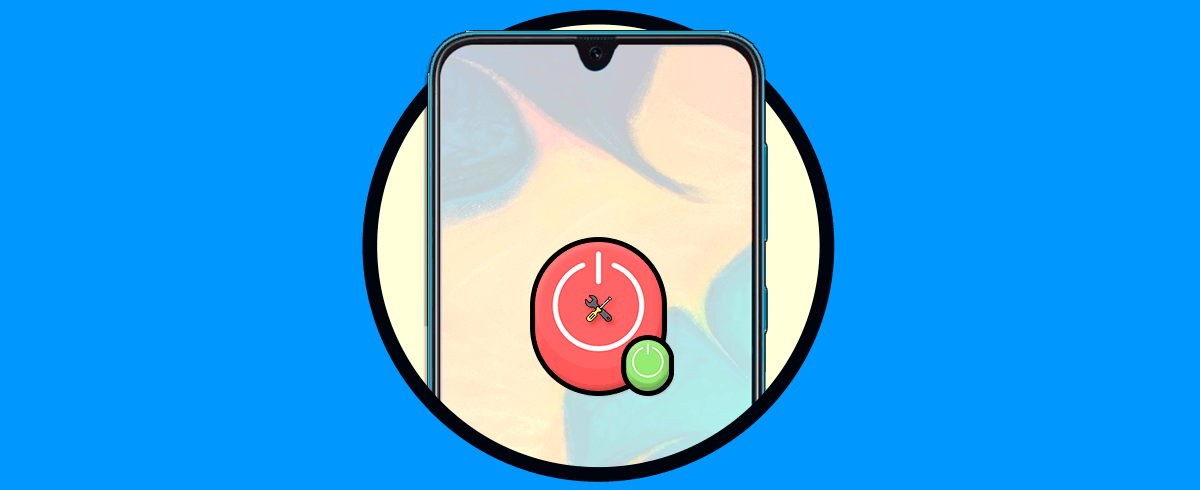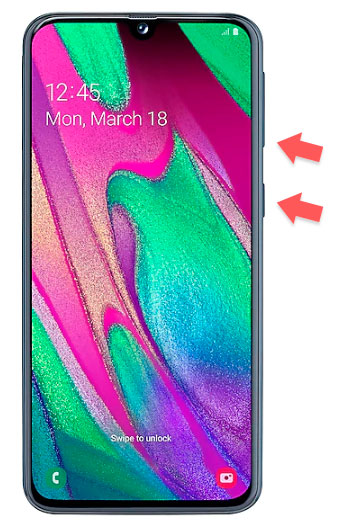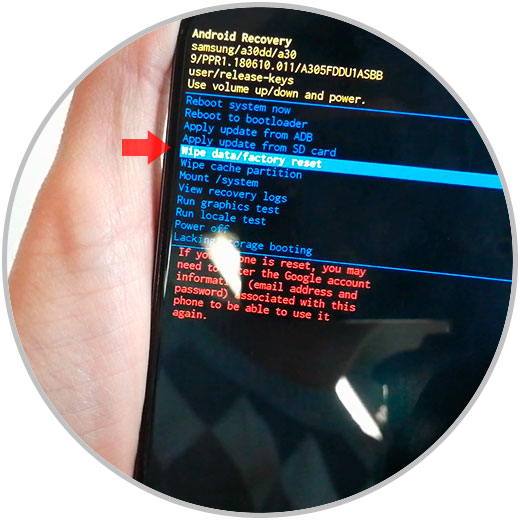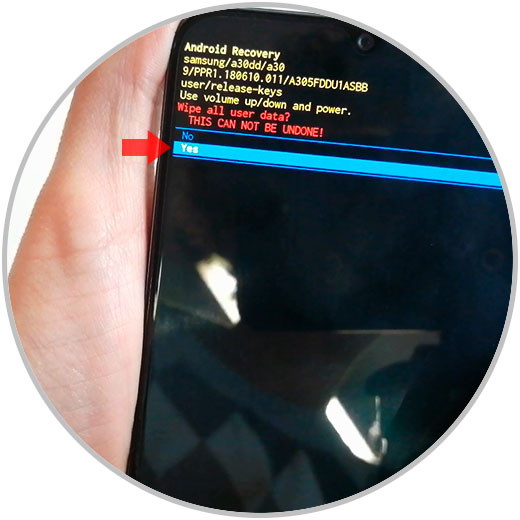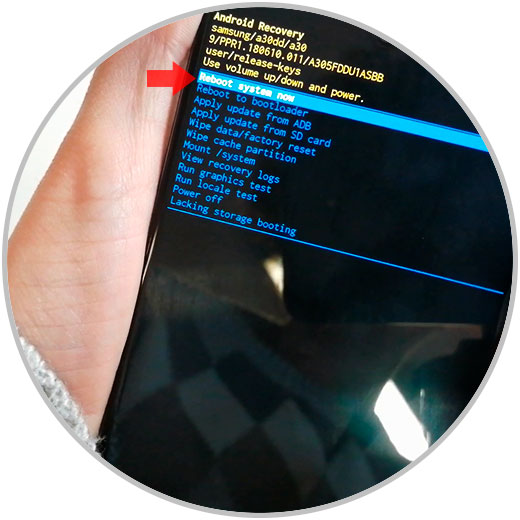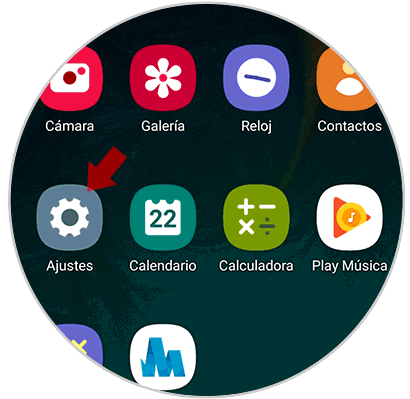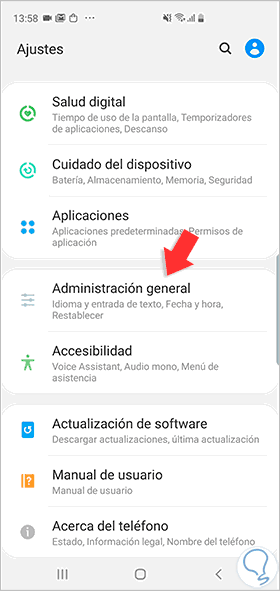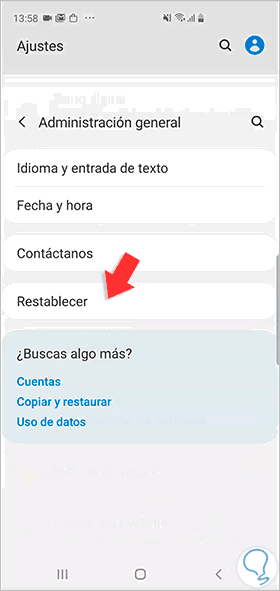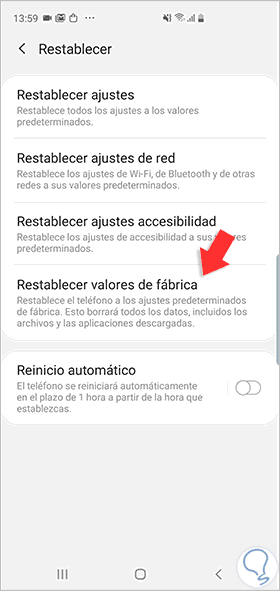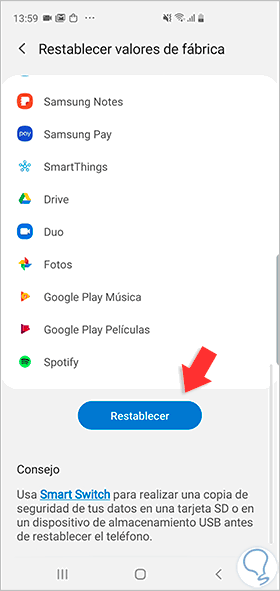Desde hace mucho tiempo los dispositivos móviles pasaron a ser no solo un centro de comunicación oral y escrito, sino también un área donde se desarrollan diversas actividades. Gracias a los avances de la tecnología en telefonía móvil no solo podemos descargar y enviar contenido multimedia sino que también podemos enviar y recibir gran cantidad de datos convirtiendo a nuestros teléfonos en grandes almacenes de contenido de información.
Toda esa información almacenada en el móvil genera como resultado la sobresaturación o colapso de la memoria, produciendo con ello lentitud en el equipo e incluso algunas veces mal funcionamiento. Esta serie de problemas hace necesario recurrir en ocasiones a un Hard Reset.
Queremos mostrarte a continuación los pasos correctos que se deben seguir para realizar con éxito el reseteo del Samsung Galaxy A40.
- Es recomendable que si el teléfono enciende de manera normal se comience el procedimiento de Hard Reset desde allí.
- Es importante que se sepa que al resetear el equipo, toda la información que se encuentre guardada en el será eliminada de manera inmediata. Esto incluye por supuesto cuentas de correo electrónico, fotografías, vídeos, configuraciones de aplicaciones e incluso los contactos.
Te dejamos el videotutorial con los pasos descritos también para que te ayude a hacer este proceso en cualquier móvil de la seria Galaxy A.
1. Cómo formatear Samsung Galaxy A40 desde fuera sin desbloquearlo
Iniciamos el procedimiento apagando el teléfono, posteriormente pulsamos de manera simultánea las teclas de “Volumen alto/Encendido/Bixbyt” esto se debe hacer hasta visualizar el icono que identifica a Android.
A continuación, se podrán ver en la pantalla principal del equipo una lista de alternativas. Con la ayuda de la tecla de Volumen nos movemos hasta la opción “Wipe data/Factory reset”, allí debemos pulsar con el botón de Power.
Después de completar el paso anterior, se observarán las palabras “Yes” y No, seleccionamos la primera.
Para finalizar seremos redireccionados a una ventana con varias opciones de las que debemos seleccionar “Reboot System now”, esperamos unos segundos y de manera automática se iniciará el proceso de limpieza o borrado.
2. Cómo formatear Samsung Galaxy A40 desde menú dentro
En la pantalla principal del dispositivo móvil veremos la sección “Ajuste” donde debemos pulsar.
Ahora se abrirá un directorio con varias alternativas debemos hacer clic en “Administración general”.
A continuación, se desplegará una ventana donde debemos presionar la opción que se encuentra en el último lugar “Restablecer”.
Posteriormente, se muestra un directorio con varios apartados, entre ellos se encuentran “Restablecer valores de fábrica” allí hacemos clic.
Ahora bien para comenzar el proceso de resetear el terminal, debemos pulsar la opción “Restablecer” que se encuentra ubicado al final de la pantalla y se identifica fácilmente porque está dentro de un rectángulo de color azul.
Si se realizan los pasos tal como se explicaron en el tutorial, se puede observar que el móvil se encuentra con los valores iniciales de fábrica, para que se pueda volver a configurar.